word在每个段落开头加上一个小黑点的教程
时间:2023-07-13 10:29:09作者:极光下载站人气:1583
word软件已经是用户在日常工作中必备的一款办公软件了,为用户带来了许多的便利,并且深受用户的喜爱,因为word软件中强大的功能可以让用户成功完成文档的编辑工作和任务,能够有效提升用户的编辑效率,因此word软件受到了不少用户的喜欢,当用户在使用word软件时,想要为文档每个段落的开头加上一个小黑点,却不知道怎么来操作实现,其实这个问题是很好解决的,用户直接在菜单栏中找到项目符号功能,接着在项目符号列表中选择黑点符号样式即可设置成,那么接下来就让小编来向大家分享一下word给段落前面加上小黑点的方法步骤吧,希望用户能够从中获取到有用的经验。

方法步骤
1.首先打开word软件,并进入到文档文件的编辑页面上选中段落

2.接着点击菜单栏中的开始选项,将会显示出相关的选项卡,用户选择其中的项目符号选项
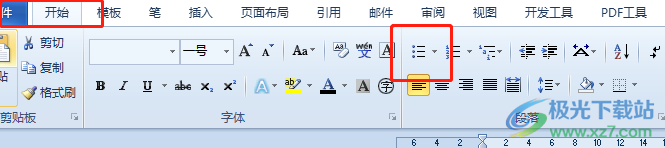
3.在拓展出来的下拉选项卡中,用户按照需求点击黑点符号来进行设置
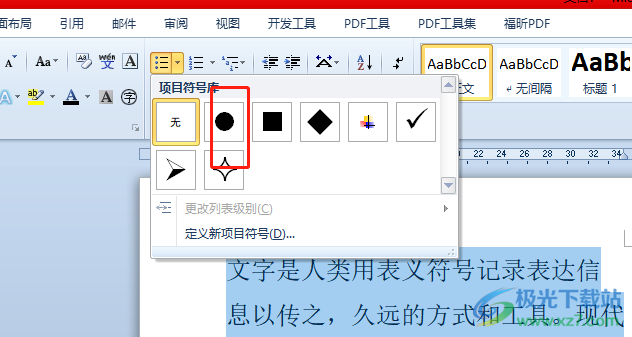
4.或者用户直接右键点击段落,在弹出来的右键菜单中点击项目符号选项
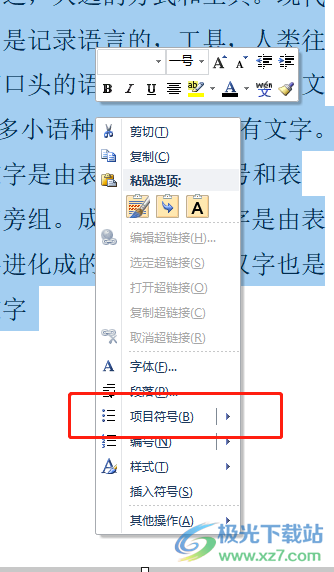
5.可以看到在右侧展示出来的各种项目符号选项,用户选择其中的黑点符号
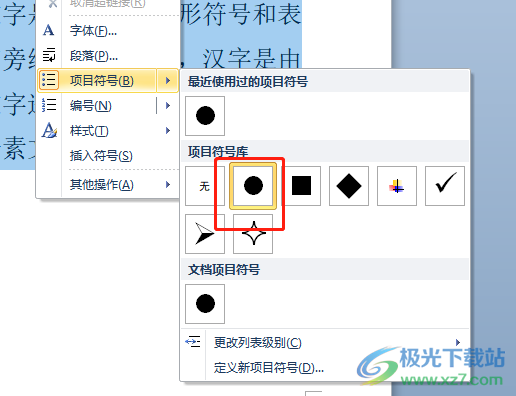
6.回到编辑页面上,就可以看到段落开头成功加上的小黑点了,如图所示

以上就是小编对用户提出问题整理出来的方法步骤,用户从中知道了大致的操作过程为点击开始——项目符号——选择黑点样式这几步,方法是很简单的,设置完成后,用户就可以看到每个段落的开头都成功加上了小黑点,因此有需要的用户可以来试试看。

大小:60.68 MB版本:1.1.2.0环境:WinAll, WinXP, Win7
- 进入下载
相关推荐
相关下载
热门阅览
- 1百度网盘分享密码暴力破解方法,怎么破解百度网盘加密链接
- 2keyshot6破解安装步骤-keyshot6破解安装教程
- 3apktool手机版使用教程-apktool使用方法
- 4mac版steam怎么设置中文 steam mac版设置中文教程
- 5抖音推荐怎么设置页面?抖音推荐界面重新设置教程
- 6电脑怎么开启VT 如何开启VT的详细教程!
- 7掌上英雄联盟怎么注销账号?掌上英雄联盟怎么退出登录
- 8rar文件怎么打开?如何打开rar格式文件
- 9掌上wegame怎么查别人战绩?掌上wegame怎么看别人英雄联盟战绩
- 10qq邮箱格式怎么写?qq邮箱格式是什么样的以及注册英文邮箱的方法
- 11怎么安装会声会影x7?会声会影x7安装教程
- 12Word文档中轻松实现两行对齐?word文档两行文字怎么对齐?
网友评论